Si es como la mayoría de las personas, probablemente reciba muchas notificaciones de su aplicación de correo electrónico.
Pero tal vez seas como yo y quieras mantener esas notificaciones desactivadas cuando no estés usando la aplicación. Tal vez sea porque su teléfono es su reloj despertador y lo sigue despertando en medio de la noche con nuevos correos electrónicos. O tal vez es porque eres un introvertido que no quiere ser molestado todo el día por personas que no se preocupan por ti.
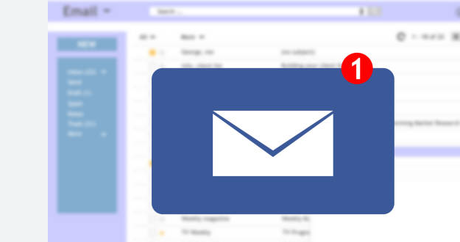
Cualquiera que sea su motivo, estoy aquí para decirle que hay formas de desactivar esas molestas notificaciones de Outlook. No es demasiado difícil, pero requiere un poco de tiempo y esfuerzo (y tal vez algunas búsquedas en Google). ¡Empecemos!
Si es fanático de Outlook y lo descargó recientemente en su teléfono, es posible que haya notado que la aplicación tiene algunas configuraciones que puede ajustar para que funcione de la manera que desee. Una de estas configuraciones son las notificaciones.
Para desactivar las notificaciones en Outlook, sigue estos pasos:
1. Abra el menú Configuración deslizando hacia abajo desde la parte superior de la pantalla y tocando " Configuración".
2. Toca " Notificaciones". Esto abrirá una lista de todas las aplicaciones que actualmente usan notificaciones en su dispositivo. Para este tutorial, solo nos centraremos en Outlook, pero si alguna otra aplicación usa notificaciones, tóquelas para ver cómo puede ajustar su configuración también.
3. En "Notificaciones de la aplicación", toca "Outlook". Luego seleccione " Bloquear" o " Permitir" para cada tipo de notificación (alertas de correo electrónico, alertas de calendario, etc.). Si no desea recibir ningún tipo de notificación de Outlook (como alertas por correo electrónico), seleccione "Ninguna".
Ahora ya lo sabes puedes activar o desactivar las notificacioens o configurarlas solo para recibir las mas importantes, mantente al día con las novedades de tu correo electrónico Outlook que tenemos para ti, hasta la próxima.
